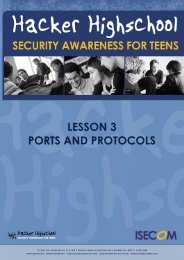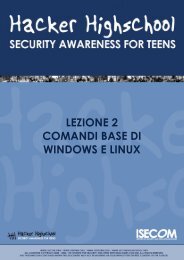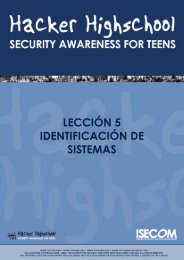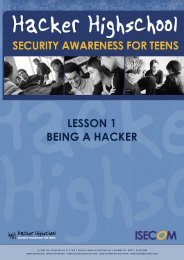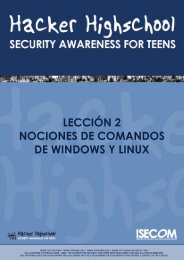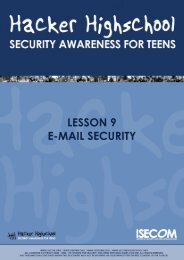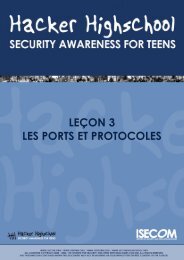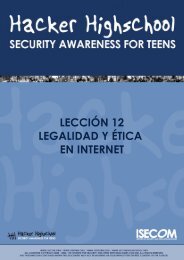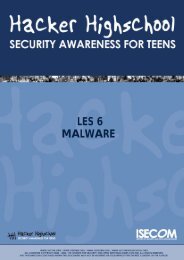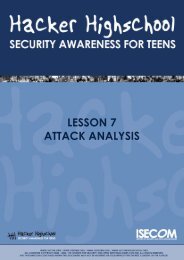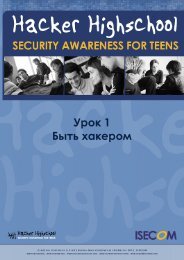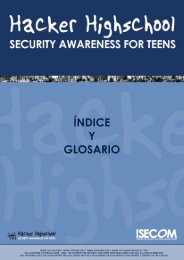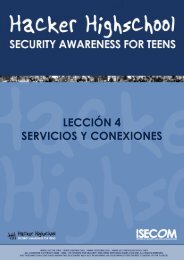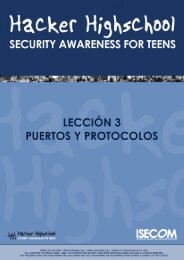HHS - Lektion 4 - Dienste und Verbindungen - Hacker Highschool
HHS - Lektion 4 - Dienste und Verbindungen - Hacker Highschool
HHS - Lektion 4 - Dienste und Verbindungen - Hacker Highschool
Sie wollen auch ein ePaper? Erhöhen Sie die Reichweite Ihrer Titel.
YUMPU macht aus Druck-PDFs automatisch weboptimierte ePaper, die Google liebt.
LEKTION 4<br />
DIENSTE UND<br />
VERBINDUNGEN
LEKTON 4 – DIENSTE UND VERBINDUNGEN<br />
“License for Use” Information<br />
The following lessons and workbooks are open and publicly available <strong>und</strong>er the following<br />
terms and conditions of ISECOM:<br />
All works in the <strong>Hacker</strong> <strong>Highschool</strong> project are provided for non-commercial use with<br />
elementary school students, junior high school students, and high school students whether in a<br />
public institution, private institution, or a part of home-schooling. These materials may not be<br />
reproduced for sale in any form. The provision of any class, course, training, or camp with<br />
these materials for which a fee is charged is expressly forbidden without a license including<br />
college classes, university classes, trade-school classes, summer or computer camps, and<br />
similar. To purchase a license, visit the LICENSE section of the <strong>Hacker</strong> <strong>Highschool</strong> web page at<br />
www.hackerhighschool.org/license.<br />
The <strong>HHS</strong> Project is a learning tool and as with any learning tool, the instruction is the influence<br />
of the instructor and not the tool. ISECOM cannot accept responsibility for how any<br />
information herein is applied or abused.<br />
The <strong>HHS</strong> Project is an open community effort and if you find value in this project, we do ask<br />
you support us through the purchase of a license, a donation, or sponsorship.<br />
All works copyright ISECOM, 2004.<br />
Informationen zur Nutzungslizenz<br />
Die folgenden <strong>Lektion</strong>en <strong>und</strong> Arbeitsmaterialien sind öffentlich verfügbar unter den folgenden<br />
Bedingungen seitens ISECOM:<br />
Alle Materialien der <strong>Hacker</strong> <strong>Highschool</strong> werden für den nicht-kommerziellen Einsatz in Gr<strong>und</strong>-,<br />
Haupt-, Realschulen <strong>und</strong> Gymnasien zur Verfügung gestellt, sowohl für öffentliche <strong>und</strong> private<br />
Bildungseinrichtungen, als auch für Privatunterricht zu Hause. Die Materialien dürfen in keiner<br />
Form für den Wiederverkauf reproduziert werden. Der kommerzielle Einsatz der Materialien,<br />
welche käuflich erworben werden können, in jeglicher Form von Schulst<strong>und</strong>e, Unterricht,<br />
Training, Meeting, Kongress, Vorlesung, Fortbildung, Sommer- oder Abendschulen ist ohne<br />
vorigen Erwerb einer Lizenz explizit untersagt. Um eine Lizenz zu erwerben, besuchen Sie bitte<br />
http://www.hackerhighschool.org/license.<br />
Das <strong>Hacker</strong> <strong>Highschool</strong> (<strong>HHS</strong>) Projekt ist ein Unterrichtswerkzeug. Der Einfluss auf die Lernenden<br />
liegt beim Lehrer, nicht jedoch beim Werkzeug. Aus diesem Gr<strong>und</strong> erkärt sich ISECOM nicht für<br />
Schäden verantwortlich, welche aus einem eventuellen Missbrauch der hier publizierten<br />
Informationen hervorgehen.<br />
Das <strong>HHS</strong> Projekt ist die Arbeit einer offenen Gemeinschaft. Wir hoffen, dass die Lesenden<br />
Nutzen in unsem Projekt finden werden <strong>und</strong> bitten um Unterstützung unserer Arbeit, sei es<br />
durch den Erwerb einer Lizenz, durch eine Spende, Sponsoring oder in anderer Form.<br />
Für das gesamte Material © ISECOM 2004<br />
2
LEKTON 4 – DIENSTE UND VERBINDUNGEN<br />
Inhalt<br />
“License for Use” Information............................................................................................................... 2<br />
Informationen zur Nutzungslizenz.......................................................................................................... 2<br />
Mitwirkende............................................................................................................................................. 4<br />
4.0 Einführung...........................................................................................................................................5<br />
4.1 <strong>Dienste</strong> (Services)..............................................................................................................................5<br />
4.1.1. Das Web <strong>und</strong> HTTP....................................................................................................................5<br />
4.1.2. E-Mail: POP3 <strong>und</strong> SMTP.............................................................................................................7<br />
4.1.3. IRC...............................................................................................................................................7<br />
4.1.4. FTP...............................................................................................................................................8<br />
4.1.5. Telnet <strong>und</strong> SSH.........................................................................................................................10<br />
4.1.6. DNS............................................................................................................................................11<br />
4.1.7. DHCP........................................................................................................................................ 12<br />
4.2 <strong>Verbindungen</strong> (Connections)........................................................................................................12<br />
4.2.1. Internet Dienstanbieter (ISPs).................................................................................................12<br />
4.2.2. Plain old telephone service – Zugang per Telefon.............................................................13<br />
4.2.3. DSL.............................................................................................................................................13<br />
4.2.4. Kabelmodems.........................................................................................................................13<br />
Weite Informationen:............................................................................................................................15<br />
3
LEKTON 4 – DIENSTE UND VERBINDUNGEN<br />
Mitwirkende<br />
Chuck Truett, ISECOM<br />
Guiomar Corral, La Salle URL Barcelona<br />
Jaume Abella, La Salle URL Barcelona - ISECOM<br />
Kim Truett, ISECOM<br />
Marta Barceló, ISECOM<br />
Pete Herzog, ISECOM<br />
ÜBERSETZUNG<br />
Georg Berky<br />
Karl Pausch<br />
4
LEKTON 4 – DIENSTE UND VERBINDUNGEN<br />
4.0 Einführung<br />
Das Ziel dieser <strong>Lektion</strong> ist es, dass Du einige gr<strong>und</strong>legende <strong>Dienste</strong>, die in Netzwerken zur<br />
Weitergabe von Informations verwendet werden, verstehst. Ebenfalls werden wir einige<br />
Methoden besprechen, wie man PCs <strong>und</strong> lokale Netze miteinander verbindet, <strong>und</strong> wie so<br />
letztendlich das Internet entsteht.<br />
4.1 <strong>Dienste</strong> (Services)<br />
Du hast einen Computer <strong>und</strong> weißt, dass sich darauf interessante Informationen befinden,<br />
aber so viel wird das nicht sein. Andererseits haben andere Leute, Millionen anderer Leute,<br />
ebenfalls Computer, auf denen sich wohl auch interessante Informationen befinden.<br />
Man kann annehmen, dass diese anderen Leute auf ihren Computern wohl Informationen<br />
haben, die für Dich von Interesse sein könnten. Das einzige Problem besteht darin, wie man<br />
auf diese Informationen, die auf deren Computern sein könnten, zugreifen kann.<br />
Die Computer selbst können leicht miteinander kommunizieren, über Ports <strong>und</strong> die<br />
verschiedenen Protokolle, die zu diesem Zweck entworfen worden sind, aber das bringt uns<br />
auch nicht wirklich weiter. Die binären Daten, die zwischen den Computern hin- <strong>und</strong><br />
herfließen verstehen wir auch nicht einfach so. Wir benötigen eine bestimmte Interpretation<br />
dieser binären Daten, die wir von anderen Rechnern empfangen, damit wir sie verwenden<br />
können.<br />
Die Programme, welche die Computer verwenden, um die binären Daten, die sie<br />
austauschen in eine Form zu übersetzen, die wir verstehen können, nennen wir <strong>Dienste</strong><br />
(„services“). Diese Services erlauben es uns, Webseiten anzusehen, E-Mails zu schreiben, zu<br />
chatten <strong>und</strong> uns auf viele verschiedene Arten mit anderen Computern auszutauschen.<br />
Dein Computer, der lokale Computer („localhost“), verwendet Programme um die<br />
Informationen die er empfängt zu interpretieren. Diese Programme nennen wir „Clients“. Die<br />
anderen Computer verwenden Programme um uns diese Informationen anzubieten. Diese<br />
Programme nennen wir „Server“.<br />
4.1.1. Das Web <strong>und</strong> HTTP<br />
Beim Wort „Internet“ kommt den meisten Leuten wohl zuerst das „World Wide Web“ („WWW“)<br />
in den Sinn. Das World Wide Web, oder auch einfach nur „das Web“ genannt, ist nicht das<br />
Internet. Das Web ist eine Methode für den Informationsaustausch unter Computern, die das<br />
Internet verwenden. Das Web ist also ein Teil, eine Teilmenge, des Internet, jedoch macht es<br />
nicht das ganze Internet aus. Das Web ist der Teil des Internet, der http, das „hypertext<br />
transfer protocol“ verwendet, um Informationen zwischen lokalen <strong>und</strong> entfernten („remote“)<br />
Computern in Form von Webseiten („web pages“) auszutauschen. Die Web Clients werden<br />
meistens als „Web Browser“ oder einfach nur als „Browser“ bezeichnet. Die Server nennt man<br />
„Web Server“.<br />
Was du auf dem lokalen Computer siehst, ist der Web Browser. Er empfängt über das http<br />
Protokoll Daten von einem entfernten (remote) Computer, interpretiert sie, <strong>und</strong> stellt sie in der<br />
5
LEKTON 4 – DIENSTE UND VERBINDUNGEN<br />
Form von Webseiten dar.<br />
Das „hypertext“ in „hypertext transfer protocol“ beschreibt eine spezielle, nichtlineare Art,<br />
Informationen darzustellen. Normaler Text wird meistens linear gelesen: Wort 3 nach Wort 2,<br />
Satz 6 nach Satz 5 <strong>und</strong> Absatz 8 nach Absatz 7. Die Idee, die zur Erfindung von Hypertext<br />
führte, war, dass man Informationen in nichtlinearer Weise darstellen <strong>und</strong> man nicht mehr an<br />
die exakte Reihenfolge der Sätze, Absätze <strong>und</strong> Kapitel geb<strong>und</strong>en sein wollte.<br />
Mit Hypertext kann man einzelne Wörter <strong>und</strong> Ideen verbinden – nicht nur mit den sie direkt<br />
umgebenden Wörtern zu Sätzen, sondern auch mit anderen Wörtern, Ideen <strong>und</strong> Bildern über<br />
sogenannte Hyperlinks, die zum Beispiel auf eine Erklärung des verlinkten Begriffs verweisen.<br />
Klickst Du den verlinkten Begriff an wirst Du auf eine andere Webseite mit der Erklärung<br />
weiterverb<strong>und</strong>en. Hypertext ist nicht auf das Web beschränkt. Mit den meisten guten<br />
Textverarbeitungsprogramme kannst Du Dateien im Web- oder html-(„hypertext markup<br />
language“)Format auf Deinem Computer abspeichern. Diese Dateien kannst Du dann wieder<br />
in Deinem Web Browser öffnen <strong>und</strong> sie verhalten sich so, als ob Du sie gerade von einem<br />
Webserver heruntergeladen hättest. Sie sind jedoch nur auf Deiner Festplatte gespeichert.<br />
An dieser Stelle sollte Dir der Unterschied zwischen http <strong>und</strong> html klar geworden sein: http ist<br />
das Protokoll, mit dem Du Daten übertragen kannst. Diese Daten sind im Fall des Word Wide<br />
Web meistens im html Format. Dein Browser empfängt die Daten mit Hilfe des http Protokolls.<br />
Handelt es sich um HTML Daten, so kann er sie als Webseite interpretieren <strong>und</strong> darstellen, wie<br />
Du es gewohnt bist. Bei http handelt es sich also um eine Methode Daten zu übertragen, bei<br />
html um eine Methode, Informationen als Hypertext Seiten darzustellen.<br />
Auf deinem lokalen Rechner verwendest Du einen Browser um Webseiten anzuzeigen. Im<br />
Gegensatz zu dem, was Dir wohl Glauben gemacht worden ist, gibt es eine Menge Browser<br />
für sowohl Windows als auch Linux. Die wohl bekanntesten sind der Internet Explorer, Mozilla<br />
Firefox, Mozilla, Opera <strong>und</strong> der Netscape Navigator.<br />
Du kannst auch Deine eigenen Webseiten erstellen. Am leichtesten geht das wahrscheinlich<br />
mit Deinem Textverarbeitungsprogramm, also OpenOffice, Microsoft Word oder WordPerfect.<br />
Mit diesen Programmen wirst Du ziemlich schnell einfache Webseiten erstellen können.<br />
Das Problem dabei: diese einfachen Seiten sind nicht hip – hip im Sinne von Frames, Scripts<br />
<strong>und</strong> Animationen, wie Du sie von den ganzen tollen Webseiten kennst. Hip bedeutet auch,<br />
dass Du einen Haufen Geld für ein tolles Webdesign-Programm ausgeben musst. Mit solchen<br />
Programmen kannst Du viele interessante Effekte auf deinen Webseiten platzieren, aber sie<br />
sind auch um einiges komplexer <strong>und</strong> schwerer zu bedienen als die<br />
Textverarbeitungsprogramme, die Du schon kennst.<br />
Sobald Du Deine Webseite fertig entworfen hast, brauchst Du einen Server, auf dem Du sie<br />
ablegen kannst, damit andere Leute sie ansehen können. Das nennt man „Web Hosting“.<br />
Auf dem Computer, der Deine Seiten anderen zur Verfügung stellt (sie „hostet“), muss ein<br />
Webserver Programm laufen. Natürlich ist es möglich, ein solches Programm auf Deinem<br />
eigenen Computer laufen zu lassen, aber das hat einige Nachteile. Der größte Nachteil ist<br />
wohl die Beständigkeit (Persistenz) der Informationen. Diese sind nur abrufbar, wenn der<br />
Computer mit dem Webserver angeschaltet ist, einwandfrei funktioniert <strong>und</strong> Anfragen<br />
(<strong>Verbindungen</strong>) annehmen kann. Wenn Du also den Computer in Deinem Zimmer als<br />
Webserver verwenden willst, musst Du ihn die ganze Zeit angeschaltet lassen <strong>und</strong> musst<br />
überprüfen, ob das Serverprogramm richtig funktioniert, was Hardwareprobleme, Virenbefall,<br />
Würmer <strong>und</strong> andere Attacken sowie die unvermeidlichen Fehler <strong>und</strong> Bugs im Programm mit<br />
6
LEKTON 4 – DIENSTE UND VERBINDUNGEN<br />
einschließt. Außerdem musst Du natürlich ständig mit dem Internet verb<strong>und</strong>en sein. Aus diesen<br />
Gründen lassen die meisten Leute diese ganzen Arbeiten von einem anderen machen.<br />
Eine Webhostingfirma speichert Deine Dateien auf ihrem Computer. Ideale Firmen haben<br />
viele red<strong>und</strong>ante Server, die im Falle eines Ausfalls des einen Servers auf einen anderen Server<br />
umsteigen können, <strong>und</strong> werden zudem regelmäßig durch Backups (Datensicherungen)<br />
gesichert. Sie haben ein Serviceteam, das den Server trotz Hardwareproblemen <strong>und</strong> Angriffen<br />
aus dem Netz am laufen hält. Ebenso haben sie eine große Zahl von <strong>Verbindungen</strong> zum<br />
Internet, so dass das Erstellen Deiner Webseite sowie das Hochladen auf den Server der<br />
Hostingfirma alles ist, was Du tun musst. Danach kannst du Deinen eigenen Rechner<br />
abschalten <strong>und</strong> ins Bett gehen, während Deine Webseite der ganzen Welt zur Verfügung<br />
steht.<br />
Es gibt auch Organisationen <strong>und</strong> Firmen, die kostenloses Webhosting anbieten. Die meisten<br />
dieser Firmen finanzieren ihren Service durch Werbung. Jeder, der seine Seite bei dieser Firma<br />
hosten lässt, muss zuerst die Werbung einer anderen Firma anzeigen. Die Leute, die Deine<br />
Webseite ansehen, müssen natürlich nichts kaufen <strong>und</strong> Du musst auch nichts für das Hosting<br />
bezahlen.<br />
4.1.2. E-Mail: POP3 <strong>und</strong> SMTP<br />
Der zweite wohl am meisten bekannte Aspekt des Internet ist (wohl) E-Mail. Auf Deinem<br />
Computer verwendest Du einen Mail Client, der sich mit einem Mail Server verbindet. Wenn<br />
Du dir einen Mail Zugang („account“) erstellst, erhältst Du eine eindeutige Mail Adresse in der<br />
Form benutzer@domain <strong>und</strong> ein Passwort, das Du benötigst, um Deine Mails abzuholen.<br />
Das SMTP Protokoll („simple mail transfer protocoll“) wird dazu verwendet, um Mails<br />
abzuschicken. Dafür braucht man meistens kein Passwort. Als das Protokoll erf<strong>und</strong>en wurde,<br />
mag das noch kein Problem dargestellt haben, weil das Internet eine relativ kleine<br />
Gemeinschaft von gleich denkenden Leuten war. Heute hat sich diese Tatsache aber als<br />
ziemlich fatal herausgestellt, weil sie die unerlaubte Verwendung von Mailservern <strong>und</strong> viele<br />
andere Tricks erlaubt, etwa Mail Spoofing (das Versenden von Mail unter einer falschen<br />
Absenderadresse). Glücklicherweise minimieren schon viele Mailserver dieses Risiko, indem sie<br />
einen zusätzlichen Authentifizierungsschritt vor dem Versenden der Mail einbauen, bei dem<br />
sich der Sender vor dem Verschicken der Nachricht zuerst identifizieren muss.<br />
Wichtig ist, dass Dir klar wird, dass E-Mail kein geeignetes Mittel zum versenden von<br />
vertraulichen Informationen darstellt. Die meisten POP3 Clients <strong>und</strong> Server fordern, dass die<br />
Zugangsdaten unverschlüsselt (!) zum Mailserver geschickt werden. Das bedeutet natürlich<br />
nicht, dass jeder, der eine Mail von dir bekommt, auch Dein Passwort lesen kann, aber<br />
jemand mit genug Wissen <strong>und</strong> den richtigen Werkzeugen kann bei unverschlüsselter<br />
Kommunikation relativ leicht Deine Zugangsdaten „sniffen“ (mitlesen, „schnüffeln“). In <strong>Lektion</strong><br />
9 - „E-Mail Sicherheit“ lernen wir, wie wir E-Mail sicherer machen können.<br />
4.1.3. IRC<br />
IRC oder „internet relay chat“ ist der Ort, an dem die unregulierte <strong>und</strong> liberale Natur des<br />
Internet wohl am stärksten zum Ausdruck kommt. Im IRC bekommt jeder, der meint, etwas zu<br />
7
LEKTON 4 – DIENSTE UND VERBINDUNGEN<br />
sagen zu haben, die Gelegenheit das auch zu tun.<br />
Vielleicht bist du schon mit den Chatrooms einiger Online <strong>Dienste</strong> vertraut. IRC ist in etwa das<br />
Gleiche wie ein Chatroom, aber ohne Regeln, ohne Standards <strong>und</strong> meistens gibt es auch<br />
keine Anstandsdamen <strong>und</strong> Moralapostel. In einem IRC Channel kannst du genau das finden,<br />
was du schon immer gesucht hast - oder etwas von dessen Existenz du lieber nie gewusst<br />
hättest.<br />
Alle Regeln, die für Chatrooms gelten, sind auch auf IRC Channels anwendbar. Sage keinem<br />
Deinen wahren Namen, deine Telefonnummer, deine Adresse oder Kreditkartennummer, aber<br />
habe Spaß.<br />
Übungen:<br />
Finde drei IRC Channels, die sich mit Computersicherheit beschäftigen. Wie kannst du an der<br />
Diskussion dort teilnehmen? Wie kannst du eine private Unterhaltung mit einem anderen<br />
Teilnehmer führen?<br />
Kann man über IRC Dateien übertragen? Wenn ja, wie? Würdest du das immer so machen<br />
wollen? Warum? Warum nicht?<br />
4.1.4. FTP<br />
FTP steht für „file transfer protocol“. Wie der Name schon andeutet, kann man mittels FTP,<br />
Dateien von einem entfernten (remote) Computer zu einem lokalen übertragen <strong>und</strong><br />
andersherum. Es ist zwar möglich, private Dateien mit dem FTP Protokoll zu übertragen,<br />
meistens jedoch wird es in öffentlichen, sogenannten anonymen FTP Servern dazu verwendet,<br />
Zugriff auf eine Menge von Dateien zu ermöglichen, was sich „anonymous ftp“ nennt.<br />
Früher war anonymous ftp die gebräuchliche Methode, mit der die meisten<br />
Computerbenutzer Dateien über das Internet austauschten. Viele anonymous ftp Server<br />
werden zwar dazu verwendet, um illegal Dateien auszutauschen, welche dann oftmals von<br />
Viren infiziert sind, aber es gibt auch viele solcher FTP Server, die legal Dateien <strong>und</strong><br />
Programme zum Herunterladen („download“) anbieten. Server, die anonymous ftp anbieten,<br />
lassen sich auf verschiedenen Wegen finden, etwa mit Suchmaschinen.<br />
Die meisten anonymous FTP Server erlauben es heute, dass man mit einem Webbrowser auf<br />
die Dateien, die sie anbieten, zugreifen kann.<br />
Übungen:<br />
Sowohl Windows als auch Linux (kommen) besitzen einen einfachen FTP Client für die<br />
Kommandozeile. Öffne ein DOS-Fenster oder ein Terminal <strong>und</strong> gib folgendes ein:<br />
ftp<br />
Am FTP Prompt der folgendermaßen aussehen kann „ftp>“ kannst du help eingeben, um dir<br />
eine Liste der verfügbaren Befehle anzeigen zu lassen.<br />
ftp> help<br />
8
LEKTON 4 – DIENSTE UND VERBINDUNGEN<br />
Commands may be abbreviated. Commands are:<br />
! delete literal prompt send<br />
? debug ls put status<br />
append dir mdelete pwd trace<br />
ascii disconnect mdir quit type<br />
bell get mget quote user<br />
binary glob mkdir recv verbose<br />
bye hash mls remotehelp<br />
cd help mput rename<br />
close lcd open rmdir<br />
Einige wichtige Befehle sind:<br />
ftp> open DomainName<br />
Verbindet dich mit dem FTP Server DomainName<br />
ftp> dir<br />
ftp> ls<br />
Diese zeigen dir den Inhalt des Verzeichnises auf dem entfernten (remote) Computer an.<br />
ftp> cd NeuesVerzeichnis<br />
Wechelt in das Verzeichins NeuesVerzeichnis<br />
ftp> get Dateiname<br />
Lädt die Datei Dateiname herunter<br />
ftp> mget Datei1 Datei2 Datei3<br />
Lädt die Dateien Datei1, Datei2 <strong>und</strong> Datei3 herunter<br />
ftp> close<br />
Beendet die aktuelle Verbindung zum FTP Server.<br />
ftp> quit<br />
Beendet den FTP Client.<br />
Um uns mit einem anonymous FTP Server zu verbinden, brauchen wir unseren FTP Client:<br />
ftp<br />
Anschließend verwenden wir open, um uns mit dem gewünschten Server zu verbinden:<br />
ftp> open Servername<br />
Damit verbinden wir uns mit Servername. Sobald die Verbindung besteht, wird sich der<br />
entfernte (remote) FTP Server bei deinem Client etwa so melden:<br />
Connected to anon.server.<br />
220 ProFTPD Server (Welcome . . . )<br />
User (anon.server:(none)):<br />
9
LEKTON 4 – DIENSTE UND VERBINDUNGEN<br />
Bei den meisten FTP Servern brauchen wir den Benutzernamen anonymous. Hast du diesen<br />
Benutzernamen eingegeben, wir dir der Server bestätigen, dass er anonymous FTP akzeptiert,<br />
etwa folgendermaßen:<br />
331 Anonymous login ok, send your complete email address as your password.<br />
Password:<br />
In den meisten Fällen wir der FTP Server die angegebene E-Mail Adresse nicht überprüfen <strong>und</strong><br />
dich auch nicht davon abhalten, seine <strong>Dienste</strong> zu nutzen, selbst wenn Du eine E-Mail Adresse<br />
verwendet hast, die nicht existiert. Allerdings gilt solches Verhalten als Verletzung der Etiquette<br />
<strong>und</strong> damit als ziemlich unfre<strong>und</strong>lich. Nachdem du die E-Mail Adresse als Passwort eingegeben<br />
hast, wird dich der Server etwa so begrüßen:<br />
230-<br />
Welcome to ftp.anon.server, the public ftp server of anon.server. We<br />
hope you find what you're looking for.<br />
If you have any problems or questions, please send email to<br />
ftpadmin@anon.server<br />
Thanks!<br />
230 Anonymous access granted, restrictions apply.<br />
Ab jetzt kannst du die Befehle dir, ls, cd <strong>und</strong> get verwenden, um Dateien vom entfernten<br />
(remote) Computer herunterzuladen.<br />
Versuche anhand dieser Beispiele eine Datei von einem anonymous FTP Server<br />
herunterzuladen. Suche mit einer Suchmaschine nach einem Server, der „Alice im<br />
W<strong>und</strong>erland“ hat, <strong>und</strong> lade dann die Datei mit deinem FTP Programm für die Kommandozeile<br />
– nicht mit deinem Browser – herunter.<br />
4.1.5. Telnet <strong>und</strong> SSH<br />
Mit Telnet kannst Du Befehle für einen entfernten Computer an Deinem lokalen Computer<br />
eingeben. Dieser überträgt die Befehle an den entfernten Computer der sie ausführt. Die<br />
Ausgabe des Befehls wird dann wieder an Deinen lokalen Computer übertragen. So kannst<br />
Du über Telnet an einem entfernten Computer so arbeiten als wenn Du direkt an der Tastatur<br />
dieses Rechners sitzen würdest.<br />
SSH oder „secure shell“ ist ein sicherer Ersatz für Telnet, denn Telnet ist nicht verschlüsselt.<br />
Sowohl Linux als auch Windows haben einen Telnet Client, den du mit folgendem Befehl in<br />
einer Shell oder im DOS-Fenster aufrufen kannst:<br />
telnet<br />
Um auf einen Telnet Server zugreifen zu können, brauchst du einen Account bestehend aus<br />
einem Benutzernamen <strong>und</strong> einem Passwort, den der Administrator für dich erstellen muss, weil<br />
es für seinen Computer ziemlich gefährlich sein kann, wenn du eine Menge von Befehlen<br />
ausführen kannst, die der Sicherheit seines Servers erheblich schaden könnten.<br />
Telnet wurde früher dazu verwendet, dass Administratoren von ihrem Computer aus ihre<br />
Server steuern <strong>und</strong> warten können. Heute wird Telnet in den meisten Fällen durch SSH ersetzt.<br />
10
LEKTON 4 – DIENSTE UND VERBINDUNGEN<br />
Telnet kann auch dazu verwendet werden, eine Menge anderer interessanter Dinge zu<br />
machen, wie etwa E-Mails zu senden <strong>und</strong> zu empfangen. Telnet ist jedoch eine der<br />
kompliziertesten Methoden, um diese Aufgabe zu erledigen. Telnet kann zu einer Menge<br />
illegaler Dinge missbraucht werden, aber es gibt auch viele berechtigte Einsatzgebiete. Bei<br />
einem sehr vollen Postfach <strong>und</strong> einer langsamen Internetanbindung kann es beispielsweise<br />
nützlich sein, dass Du deine Mails mit telnet überprüfst, zum Beispiel Dir nur die ersten Zeilen<br />
anzeigen lässt <strong>und</strong> dann die Mails löscht, die du nicht brauchst, ohne die ganze große<br />
Nachricht herunterladen zu müssen.<br />
4.1.6. DNS<br />
Wenn Du einen Fre<strong>und</strong> anrufen willst, brauchst du die richtige Telefonnummer. Wenn du dich<br />
mit einem Computer verbinden willst, ist das genauso. Du erinnerst dich sicher an die IP-<br />
Adresse, die Computer in einem Netzwerk haben, was wir Dir in einer der vorigen <strong>Lektion</strong>en<br />
erklärt haben.<br />
Da es sich bei IP-Adressen um Zahlen handelt, ist es relativ leicht für einen Computer, damit<br />
umzugehen. Für Menschen ist das nicht so leicht. Wir verwenden lieber Domänen (domain)<br />
Namen, mit denen wir leichter umgehen können. Wollen wir uns beispielweise mit der <strong>Hacker</strong><br />
<strong>Highschool</strong> Homepage verbinden, geben wir 'www.hackerhighschool.org' in die Adressleiste<br />
unseres Browsers ein. Um eine Verbindung über das Netzwerk herstellen zu können, braucht<br />
der Webbrowser – wie jedes andere Programm auch – aber eine IP-Adresse. Aus diesem<br />
Gr<strong>und</strong> muss dein Computer irgendwie den Domänen (domain) Namen in eine IP-Adresse<br />
umwandeln können. Gäbe es nur wenige h<strong>und</strong>ert oder tausend Computer im Internet,<br />
könnte man alle Zuordungen in einer einfachen Tabelle speichern. Angesichts der Millionen<br />
von Domänen (domain) Namen <strong>und</strong> IP-Adressen im Internet <strong>und</strong> sich ständig ändernder<br />
Daten, reicht eine einfache Tabelle nicht mehr aus.<br />
Aus diesem Gr<strong>und</strong> gibt es DNS („domain name service“), um Domänen (domain) Namen in<br />
IP-Adressen zu übersetzen. Wenn du www.domainname.com in deinem Webbrowser eingibst,<br />
fragt dieser zuerst beim DNS Server deiner Internetfirma nach der IP-Adresse für diese Domäne<br />
(domain). Ist diese in der Datenbank des DNS Servers, liefert er sie an deinen Webbrowser<br />
zurück, andernfalls fragt er beim nächsthöheren Server in der Hierarchie nach, um letztendlich<br />
entweder die korrekte IP-Adresse oder die Tatsache, dass die Domäne nicht existiert<br />
zurückgeliefert wird.<br />
Übungen:<br />
Mehr über DNS:<br />
Öffne ein DOS Fenster oder eine Shell <strong>und</strong> finde heraus, welche IP-Adresse dein Computer<br />
hat. Wie hast du das herausgef<strong>und</strong>en?<br />
Welche IP-Adresse hat der DNS Server deines Internetanbieters (provider)? Wie hast du das<br />
herausgef<strong>und</strong>en? Welche Befehle hast du verwendet?<br />
Sende eine ping-Anfrage and www.isecom.org. Erhältst du eine positive Anwort? Welche IP-<br />
Adresse beantwortet den ping?<br />
Kannst du deinen Computer dazu bringen, einen anderen DNS Server zu verwenden? Wenn<br />
11
LEKTON 4 – DIENSTE UND VERBINDUNGEN<br />
ja, lass ihn einen anderen verwenden <strong>und</strong> sende erneut eine ping-Anfrage an<br />
www.isecom.org. Erhältst du die selbe Antwort wie davor? Warum?<br />
4.1.7. DHCP<br />
DHCP („dynamic host configuration protocol“) ermöglicht die dynamische Zuweisung von IP-<br />
Adressen in einem Netzwerk. Einem Netzwerk wird eine Anzahl (Menge) von IP-Adressen<br />
zugewiesen, aus der dann jeweils eine vergeben wird, sobald ein Computer dem Netzwerk<br />
beitritt. Wenn er das Netz wieder verlässt, wird seine Adresse wieder frei für die Benutzung<br />
durch einen anderen Rechner.<br />
Vor allem in sehr großen Netzwerken ist dieser Dienst extrem nützlich, da der Administrator<br />
nicht mehr jedem Computer von Hand eine eigene feste (statische) IP-Adresse zuweisen muss.<br />
Stattdessen wird ein DHCP Server verwendet. Wenn ein neuer Computer sich mit dem<br />
Netzwerk verbindet, ist das erste was er tut, eine IP-Adresse vom DHCP Server anzufordern.<br />
Sobald ihm vom DHCP Server eine Adresse zugewiesen worden ist, kann er wie die anderen<br />
Teilnehmer des Netzes, auf die zur Verfügung stehenden <strong>Dienste</strong> zugreifen.<br />
4.2 <strong>Verbindungen</strong> (Connections)<br />
Die meisten Computer verbinden sich mittels eines Modems mit dem Internet. Ein Modem<br />
(„modulator-demodulator“) wandelt die digitalen Signale eines Computers in Signale um, die<br />
über die weitverbreiteten Telefonleitungen verschickt werden können. Die Geschwindigkeit<br />
eines Modems wird in baud oder bits pro Sek<strong>und</strong>e gemessen. Höhere Baudraten sind natürlich<br />
besser, da die Datenübertragung dadurch schneller ist, aber es gibt immer noch einige<br />
Szenarien, für welche ein 20 Jahre altes 300 baud Modem ausreicht, etwa eine telnet-<br />
Verbindung zu einem MUD („multi user dungeon“) - vorausgesetzt du tippst nicht besonders<br />
schnell. Andere Szenarien, etwa Video Streaming holen aber oft das letzte, sogar aus den<br />
schnellen DSL- oder Kabelmodems heraus.<br />
4.2.1. Internet Dienstanbieter (ISPs)<br />
Wir können nicht einfach das Internet anrufen, sondern brauchen Zugang zu einem Server,<br />
der uns mit dem Internet verbindet. Dieser Server macht die ganze schwere Arbeit für uns,<br />
etwa 24 St<strong>und</strong>en am Tag angeschaltet <strong>und</strong> online zu sein. Solche Server werden von einem<br />
Internet Dienstanbieter oder ISP („internet service provider“) betrieben.<br />
Ein ISP ist immer mit dem Internet verb<strong>und</strong>en <strong>und</strong> auf seinen Servern laufen die <strong>Dienste</strong>, die du<br />
nutzen willst. Solche <strong>Dienste</strong> könntest du selbst auch anbieten, etwa deinen eigenen<br />
Mailserver, aber wie oben beschrieben, ist das ziemlich unpraktisch oder sogar unangenehm,<br />
weil Dein Computer immer angeschaltet sein müsste, nur um 24 St<strong>und</strong>en am Tag auf eine<br />
kleine Verbindung oder Anfrage zu warten. ISPs erledigen diese Arbeit für alle ihre K<strong>und</strong>en.<br />
Ihre Mail Server haben die ganze Zeit Arbeit, <strong>und</strong> warten nicht nur auf einzelne Anfragen.<br />
Zusätzlich sind ISPs über Hochgeschwindigkeits- (highspeed) Leitungen mit NAPs („network<br />
access points“), Zugangspunkten zum Internet, verb<strong>und</strong>en, welche wiederum durch Ultra-<br />
Hochgeschwindigkeits- (highspeed) Leitungen, den sogenannten „backbones“<br />
untereinander verb<strong>und</strong>en sind. Das ganze nennt sich dann Internet.<br />
12
LEKTON 4 – DIENSTE UND VERBINDUNGEN<br />
4.2.2. Plain old telephone service – Zugang per Telefon<br />
POTS oder „plain old telephone service“ ist immer noch die am weitesten verbreitete<br />
Methode, um sich mit dem Internet zu verbinden. Ihr größter Nachteil ist die langsame<br />
Geschwindigkeit, aber in vielen Fällen macht die große Verfügbarkeit diesen Nachteil wieder<br />
wett. Die meisten landesweiten ISPs haben lokale Einwahlnummern, <strong>und</strong> fast jeder hat eine<br />
Telefonleitung zuhause. Theoretisch könnest du dich mit einem akustischen Modem, einem<br />
sogenannten „Akkustikkoppler“, <strong>und</strong> einer handvoll Wechselgeld in einer Telefonzelle mit dem<br />
Internet verbinden. Ob du das auch willst, ist die andere Frage.<br />
POTS ist ziemlich langsam. Die schnellstem Modems behaupten, dass sie 56'600 baud schnell<br />
sind. Im Kleingedruckten erklären sie dann, dass das eine Lüge ist. Die Spannungsbegrenzung<br />
beschränkt die Downloadgeschwindigkeit auf etwa 53'000 baud. Zudem ist die tatsächlich<br />
erreichte Geschwindigkeit meistens um einiges niedriger <strong>und</strong> lässt sich nicht mit DSL- oder<br />
Kabelmodems vergleichen.<br />
Soweit so gut. POTS ist sicher nicht dazu geeignet, Raubkopien von Filmen herunterzuladen.<br />
Erstens ist es unmoralisch <strong>und</strong> illegal. Zweitens würde es deine Telefonleitung bis spät in die<br />
Nacht oder sogar bis zum nächsten Abend belegen. Für nette E-Mails an deine Oma reicht es<br />
aber auf jeden Fall. Wenn du telnet verwendest, kannst du sogar mit einem alten DOS<br />
Computer aus dem Keller MUD spielen.<br />
4.2.3. DSL<br />
DSL („digital subscriber line“) dient dazu, große Mengen an Daten über die schon<br />
vorhandenen POTS-Telefonleitungen zu verschicken. Der größte Vorteil gegenüber POTS ist<br />
dabei die um einiges höhere Geschwindigkeit. In einigen Ländern (leider tanzt Deutschland<br />
'mal wieder aus der Reihe) hat man mit DSL sogar eine permanente Verbindung ins Internet.<br />
Zusätzlich wird durch DSL die Telefonleitung nicht belegt. Der Hauptnachteil von DSL ist, dass<br />
es nur in der Nähe von Zugangspunkten verfügbar ist. Wohnt man zu weit weg: Pech gehabt.<br />
Übungen:<br />
Suche mit einer Suchmaschine nach Firmen, die DSL anbieten. Welche anderen <strong>Dienste</strong>,<br />
bieten diese Firmen noch an (Telefon, Fernsehen, ...)?<br />
4.2.4. Kabelmodems<br />
Kabelmodems verwenden nicht die normalen Telefonleitungen zur Verbindung mit dem<br />
Internet, sondern gebrauchen fiberoptische „Lichtsignale“ Leitungen um digitale Signale über<br />
das Kabel zu übertragen. Wie DSL bieten Kabelmodems (meistens) eine permanente<br />
Verbindung ins Internet <strong>und</strong> sind größtenteils schneller als DSL.<br />
Kabelmodems haben zwei gr<strong>und</strong>legende Nachteile. Der erste ist, dass man sich die<br />
Kabelleitungen mit seinen Nachbarn teilen muss, <strong>und</strong> damit die Geschwindigkeit abnimmt,<br />
sobald einer der Nachbarn die Leitung mitverwendet. Der zweite Nachteil ist, dass<br />
Kabelzugänge nur an Orten verfügbar sind, wo die Firmen bereits die dazu nötigen<br />
fiberoptischen Kabel verlegt haben.<br />
13
LEKTON 4 – DIENSTE UND VERBINDUNGEN<br />
Übungen:<br />
Suche mit einer Suchmaschine nach Firmen, die einen Kabelzugang anbieten. Welche<br />
anderen <strong>Dienste</strong> bieten diese Firmen noch an?<br />
14
LEKTON 4 – DIENSTE UND VERBINDUNGEN<br />
Weite Informationen:<br />
How E-mail Works: http://computer.howstuffworks.com/email.htm<br />
An IRC FAQ: http://www.irchelp.org/irchelp/new2irc.html<br />
A Basic FTP FAQ (old, but extensive): http://www.faqs.org/faqs/ftp-list/faq/<br />
Another FTP FAQ (also old): http://www.ibiblio.org/pub/Linux/docs/faqs/FTP-FAQ<br />
An Overview of SMTP (with a link to RFC 821, which details the protocol):<br />
http://www.freesoft.org/CIE/Topics/94.htm<br />
And a complementary Overview of POP3 (with a link to RFC 1725):<br />
http://www.freesoft.org/CIE/Topics/95.htm<br />
An Overview of Telnet: http://www.dmine.com/bbscorner/telover.htm<br />
Retrieving Mail with Telnet:<br />
http://wiki.linuxquestions.org/wiki/Retrieving_mail_manually_using_telnet<br />
SSH a more secure alternative to Telnet: http://www.openssh.com/<br />
Basic DNS Information:<br />
http://hotwired.lycos.com/webmonkey/webmonkey/geektalk/97/03/index4a.html<br />
More Detailed DNS Information:<br />
http://www.microsoft.com/technet/itsolutions/network/deploy/confeat/domain.mspx<br />
A collection of DNS commands, tests and lookups: http://www.dnsstuff.com/<br />
A detailed DHCP FAQ: http://www.dhcp-handbook.com/dhcp_faq.html<br />
A long article on DCHP, with information on NAT and routers:<br />
http://hotwired.lycos.com/webmonkey/00/39/index3a.html?tw=backend<br />
An Overview of Cable Modems: http://electronics.howstuffworks.com/cable-modem.htm<br />
15